办公软件已成为我们日常工作不可或缺的一部分,然而,随着软件功能的不断丰富和更新,一些办公软件,如WPS Office,开始要求用户登录后才能使用某些基础功能,这无疑给用户带来了一定的不便。


为了解决这一问题,许多用户开始寻找免登录的方法,本文将介绍2种方法来解决WPS Office登录功能限制问题。一种通过修改注册表来实现WPS Office免登录,另外一种方法是通过大眼仔开发的WPS免登录小工具来快速实现WPS Office免登录。
注册表修改实现免登录
注册表是Windows操作系统中用于存储系统和应用程序配置信息的数据库,通过修改注册表中的相关项,我们可以实现对WPS Office免登录的设置。具体步骤如下:
1、在Windows系统电脑上,同时按下 [Win+R] 键;

2、在运行对话框里输入:regedit,点 [确定] 打开注册表编辑器;

3、定位到 WPS Office 的注册表项:计算机\HKEY_CURRENT_USER\Software\kingsoft\Office\6.0\plugins\officespace\flogin,在此路径下选择或创建名为 enableForceLoginForFirstInstallDevice 的键值。然后双击该字符串值,在数值数据中输入:false,点击 [确定],如下图。
计算机\HKEY_CURRENT_USER\Software\kingsoft\Office\6.0\plugins\officespace\flogin

4、完成以上步骤后,重新启动 WPS Office,用户会发现所有工具栏按钮都恢复了正常状态,无需登录即可正常使用。
C#小工具助力免登录
除了手动修改注册表外,我们还可以通过大眼仔开发的基于 C# 的WPS免登录小工具来快速实现 WPS Office 免登录,提高办公效率。
这款小工具操作简单,用户只需点击一下 [一键免登录] 操作即可完成免登录设置。

这款 C# 小工具的主要功能包括:
1、自动定位到WPS Office的注册表项,用户无需手动查找注册表项,小工具会自动定位到相应的位置,一键修改注册表项。通过使用这款C#小工具,用户可以轻松实现 WPS Office 免登录。
2、用户只需点击一下 [一键免登录] 按钮,小工具就会自动在注册表项中新建 enableForceLoginForFirstInstallDevice 字符串值,并将其数值数据设置为 false。
3、如果您想登录使用,只需要点击 [恢复登录] 即可。
由于是 PC 软件,一百多 KB,大家可以在下面提供的网盘下载即可。
●普通下载:https://url57.ctfile.com/d/16898257-62111419-b14c25?p=1140,访问密码:1140
●其它网盘:
同时,我们也希望WPS Office能够在未来的更新中进一步优化用户体验,减少不必要的登录限制。
2024-07-27 16:31:32,某些文章具有时效性,若有错误或已失效,请在文末评论留言●版权归原作者和机构所有,严禁商用,否则产生的一切后果将由您自己承担
●如果您不喜欢本站有您信息的存在,请邮件告知我们予以删除
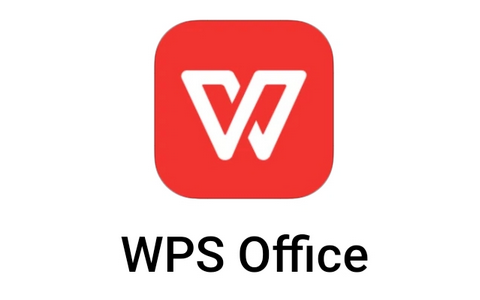
















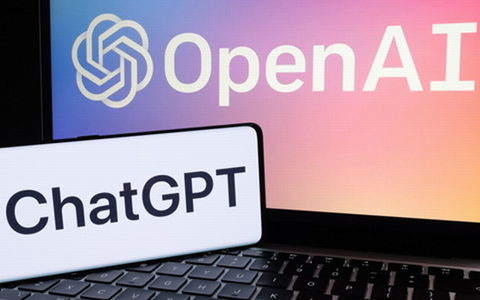





暂无评论内容